
Windows 10 zyskał nowy panel ustawień pióra z rocznicowa aktualizacja . Jeśli Twoje urządzenie ma pióro lub inny typ rysika, możesz dokładnie dostosować jego działanie i funkcje przycisków w oknie Ustawienia.
Wcześniej wymagało to aplikacji specyficznych dla urządzenia, takich jak aplikację Microsoft Surface do konfiguracji pióra Surface na urządzeniach Surface. Aplikacja Microsoft Surface nadal umożliwia dostosowanie czułości na nacisk pióra Surface, a inne narzędzia specyficzne dla urządzenia mogą nadal mieć dodatkowe ustawienia. Ale większość popularnych opcji jest teraz wbudowana w system Windows.
Ustawienia pióra
ZWIĄZANE Z: Co nowego w rocznicowej aktualizacji systemu Windows 10
Aby uzyskać dostęp do ustawień pióra, otwórz aplikację Ustawienia i wybierz Urządzenia> Pióro i atrament systemu Windows.
Ustawienie „Wybierz, którą ręką piszesz” kontroluje, gdzie pojawiają się menu, gdy używasz pióra. Na przykład, jeśli otworzysz menu kontekstowe, gdy jest ustawione na „Prawa ręka”, pojawi się ono po lewej stronie końcówki pióra. Jeśli otworzysz menu kontekstowe, gdy jest ustawione na „Lewa ręka”, pojawi się ono po prawej stronie końcówki pióra. Windows stara się unikać otwierania menu kontekstowych za twoją ręką, gdzie ich nie widać.
Domyślnie system Windows 10 zakłada, że jesteś praworęczny. Jeśli jesteś leworęczny, wybierz opcję Leworęczny w sekcji „Wybierz, którą ręką piszesz”.
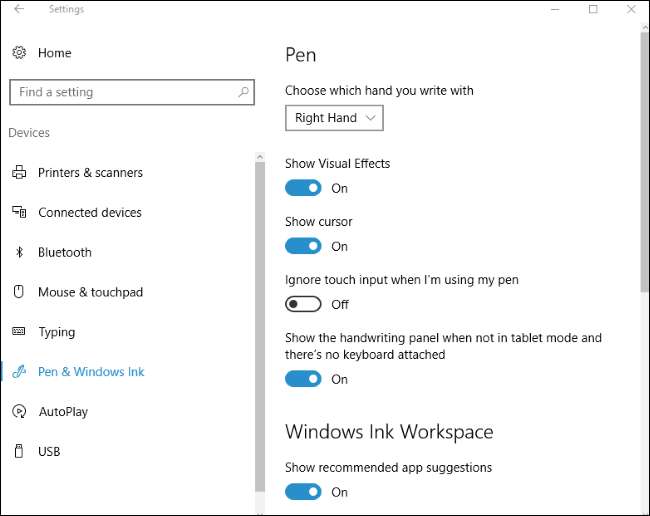
Windows 10 używa efektów wizualnych i domyślnie pojawia się kursor, ale możesz je wyłączyć. Opcja „Pokaż efekty wizualne” powoduje, że po dotknięciu piórem na ekranie pojawiają się efekty graficzne, takie jak tętnienie. Jeśli Ci się to nie podoba, możesz wyłączyć tę opcję.
Opcja „Pokaż kursor” powoduje, że po najechaniu piórem na ekran pojawia się kursor - często w kształcie kropki. Jeśli nie chcesz widzieć kursora, możesz wyłączyć tę opcję.
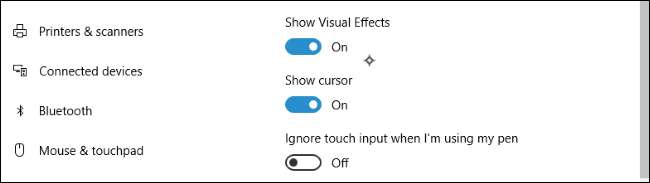
Wiele urządzeń próbuje wykonać odrzucenie dłoni podczas używania pióra, co pozwala przypadkowo uderzyć ekran dotykowy bez powodowania problemów. Jeśli podczas rysowania zauważysz, że uderzasz w ekran, włącz tutaj opcję „Ignoruj wprowadzanie dotykowe, gdy używam pióra”.
System Windows 10 ma funkcję pisma ręcznego, która umożliwia pisanie piórem i przekonwertowanie go na tekst maszynowy. Opcja „Pokazuj panel pisma odręcznego, gdy nie jest w trybie tabletu i nie ma podłączonej klawiatury”, ułatwia dostęp do tej opcji.
Po włączeniu tej opcji można stuknąć piórem ikonę klawiatury w obszarze powiadomień, gdy urządzenie jest w trybie tabletu, a zamiast zwykłej klawiatury dotykowej pojawi się klawiatura pisma ręcznego. Dotknij palcem, a klawiatura dotykowa nadal będzie się pojawiać.
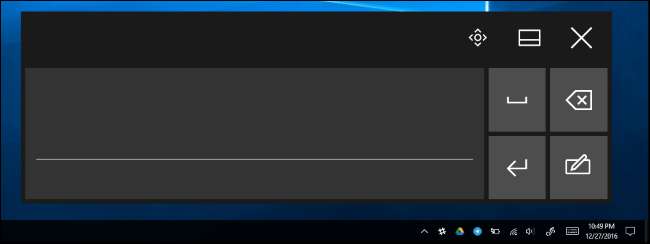
Obszar roboczy Windows Ink
ZWIĄZANE Z: Jak używać (lub wyłączać) obszar roboczy Windows Ink w systemie Windows 10
Dodano także rocznicową aktualizację funkcja „Windows Ink Workspace” . Domyślnie można go otworzyć, naciskając przycisk skrótu na piórze - jeśli pióro takie ma - lub klikając ikonę atramentu systemu Windows w kształcie pióra w obszarze powiadomień. Jeśli nie widzisz przycisku, kliknij prawym przyciskiem myszy pasek zadań systemu Windows i wybierz „Pokaż przycisk obszaru roboczego Windows Ink”.
Ten panel zawiera skróty do aplikacji obsługujących pióro, takich jak Sticky Notes i OneNote. Sugeruje również aplikacje obsługujące pióro, które można znaleźć w Sklepie Windows w dolnej części panelu. Aby wyłączyć tę funkcję i sprawić, by panel przestał pokazywać sugerowane aplikacje ze Sklepu, wyłącz funkcję „Pokaż zalecane sugestie aplikacji”.
Jeśli ta funkcja jest wyłączona, zobaczysz po prostu łącze „Kup aplikacje na pióra w Sklepie”, które prowadzi do Sklepu Windows zamiast łącza do określonej aplikacji lub dwóch.

Skróty pióra
Wiele piór - ale nie wszystkie - ma przycisk skrótu. Na przykład na piórze Surface znajduje się przycisk skrótu na końcówce pióra, w miejscu, gdzie na ołówku byłaby gumka. Opcje w dolnej części panelu umożliwiają sterowanie jednym kliknięciem przycisku, dwukrotnym kliknięciem lub naciśnięciem i przytrzymaniem. Funkcja naciśnij i przytrzymaj działa tylko w przypadku niektórych piór.
Domyślnie jednokrotne kliknięcie przycisku otworzy uniwersalną aplikację OneNote, dwukrotne kliknięcie wyśle zrzut ekranu do uniwersalnej aplikacji OneNote, a naciśnięcie i przytrzymanie otworzy Cortanę. Jak mówi to okno, może być konieczne sparowanie pióra z komputerem przez Bluetooth, jeśli nic się nie dzieje po naciśnięciu jego przycisków.
Możesz skonfigurować te przyciski, aby robiły, co chcesz - możesz je nawet wyłączyć, aby nic się nie działo po naciśnięciu przycisku, jeśli zdarzy się, że go uderzysz. Przyciski mogą otwierać obszar roboczy Windows Ink, uniwersalną aplikację OneNote, otwierać klasyczną aplikację OneNote 2016, uruchamiać wybraną klasyczną aplikację klasyczną lub dowolną uniwersalną aplikację. Jeśli ustawisz przycisk uruchamiania klasycznej aplikacji komputerowej, możesz przejść do dowolnego pliku .exe na komputerze. Jeśli ustawisz uruchamianie aplikacji uniwersalnej, możesz wybrać dowolną zainstalowaną aplikację uniwersalną z listy.
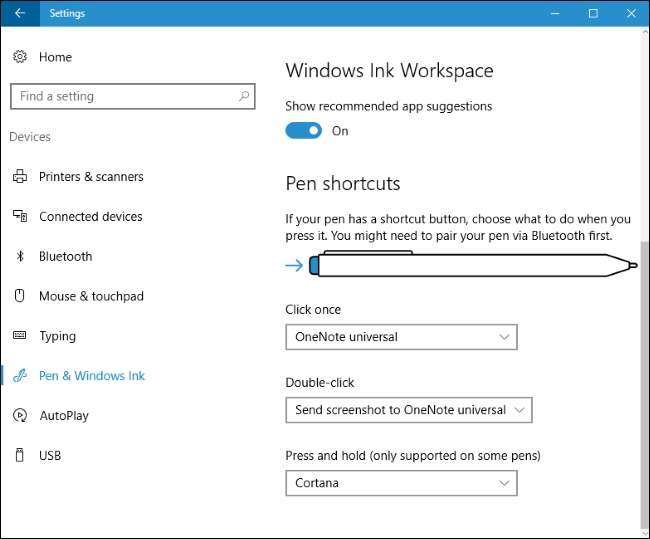
Firma Microsoft prawdopodobnie będzie nadal dodawać więcej funkcji i opcji przycisków pióra w przyszłych aktualizacjach do systemu Windows 10. Jeśli chcesz skonfigurować inną funkcję pióra urządzenia, poszukaj aplikacji lub narzędzia dostarczonego przez producenta, aby to skonfigurować.






